L’univers des navigateurs web connaît une effervescence notable avec l’apparition de nouvelles alternatives. Ce phénomène s’explique par une lassitude grandissante des utilisateurs face aux navigateurs conventionnels. Chrome, souvent décrié pour sa gourmandise en RAM et ses préoccupations en matière de confidentialité, et Firefox, malgré des améliorations, peinent à convaincre totalement. C’est dans ce contexte que les navigateurs Brave et Vivaldi se démarquent et attirent l’attention.
Avis aux curieux : une vidéo tutorielle vous attend à la fin de cet article. Ne manquez pas de la consulter !
Vivaldi se présente comme une réinterprétation du navigateur Opera, tel qu’il était avant que des changements, jugés négatifs par l’équipe de Vivaldi, ne surviennent. À l’instar d’Opera, Vivaldi reprend des fonctionnalités telles que la numérotation abrégée, le rembobinage/avance rapide, et d’autres caractéristiques propres à l’ancien Opera. Il se distingue également par des innovations, notamment l’Adaptive Interface Color, une fonctionnalité qui adapte les couleurs de l’interface du navigateur en fonction de la page web consultée.
Ce navigateur bénéficie d’une compatibilité solide avec Linux. Cet article détaille les différentes méthodes d’installation de Vivaldi sur ce système d’exploitation.
Installation sur Ubuntu et Debian
Vous souhaitez profiter de Vivaldi sur votre machine Ubuntu ? Voici les étapes à suivre. Commencez par ouvrir un terminal. Utilisez ensuite l’outil de mise à jour pour vous assurer que tous les programmes, bibliothèques et autres éléments sont à jour.
Note importante : les utilisateurs de Debian peuvent également suivre ces instructions, car Ubuntu et Debian partagent de nombreuses similitudes. Il sera peut-être nécessaire de remplacer `apt` par `apt-get`.
sudo apt update
sudo apt upgrade -y
Après la mise à jour, il est temps de télécharger et d’installer le paquet. Rendez-vous sur la page de téléchargement de Vivaldi via votre navigateur. Choisissez « Vivaldi 64 bits » si votre PC Ubuntu est en 64 bits. Si vous utilisez une version 32 bits, optez pour le téléchargement intitulé « Vivaldi 32 bit ».
Note : si vous utilisez Ubuntu ARM (comme Ubuntu Mate pour Raspberry Pi), vous devrez télécharger « Vivaldi ARM DEB » à la place.
Une fois le fichier DEB téléchargé, il sera sauvegardé dans le répertoire `~/Downloads`. Utilisez la commande `cd` pour vous déplacer vers ce répertoire. Puis, à l’aide de la commande `ls`, visualisez le contenu du répertoire.
cd ~/Downloads
ls
Identifiez le nom du fichier DEB, puis utilisez la commande suivante pour l’installer. Par exemple, pour la version 1.14, la commande ressemblerait à ceci:
sudo dpkg -i vivaldi-stable_1.14.1077.45-1_amd64.deb
L’exécution de la commande `dpkg` installera Vivaldi sur votre système Ubuntu. Cependant, des dépendances manquantes peuvent empêcher une installation complète. Pour résoudre ce problème, exécutez la commande `apt install -f`.
sudo apt install -f
Une fois que la commande `apt install -f` a terminé, Vivaldi devrait être opérationnel.
Installation sur Arch Linux
Arch Linux ne propose pas de paquet Vivaldi officiel sur le site web. Néanmoins, la communauté Arch Linux a mis au point une méthode d’installation via l’AUR. Pour installer Vivaldi sur Arch Linux, commencez par vous rendre sur cette page et téléchargez le dernier instantané du navigateur, ou clonez-le avec la commande `git`:
git clone https://aur.archlinux.org/vivaldi.git
Après avoir cloné l’instantané, lancez le processus de construction pour générer et installer le nouveau paquet AUR.
makepkg
Cette commande lancera la construction du paquet. Cette opération peut prendre un certain temps. Une fois terminée, vous obtiendrez un fichier de paquet Arch Linux Vivaldi, installable et natif. Installez-le sur votre système avec la commande suivante :
sudo pacman -U *.pkg.tar.xz
Installation sur Fedora
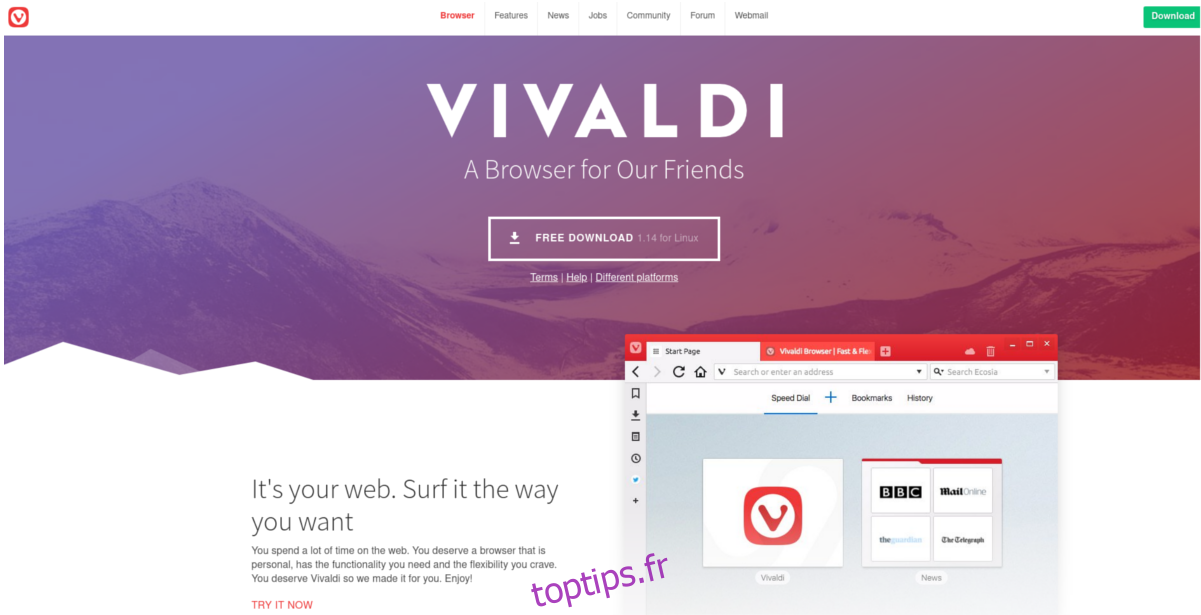
L’installation de Vivaldi sur Fedora est relativement simple. Commencez par ouvrir la page officielle de téléchargement du navigateur et sélectionnez la version de Vivaldi adaptée à votre système. Les utilisateurs de Fedora 64 bits choisiront « Vivaldi 64 bits », et ainsi de suite.
Effectuez un clic droit sur le lien de téléchargement et sélectionnez « Copier l’adresse du lien » (ou l’équivalent). Ensuite, ouvrez le terminal et installez le navigateur à l’aide du gestionnaire de paquets DNF. Par exemple, pour installer la version 1.14, la commande serait la suivante:
sudo dnf install https://downloads.vivaldi.com/stable/vivaldi-stable-1.14.1077.45-1.x86_64.rpm -y
Lorsque DNF aura terminé l’installation du paquet, Vivaldi sera utilisable sur votre PC Fedora.
Installation sur OpenSUSE
À l’instar de Fedora, OpenSUSE est pris en charge par l’équipe Vivaldi via un fichier RPM téléchargeable. Accédez à la page de téléchargement et récupérez le dernier RPM (pour 32 ou 64 bits). Une fois téléchargé, utilisez la commande `cd` dans le terminal pour vous rendre dans le répertoire `~/Downloads`. Puis, à l’aide de `ls`, affichez le nom du fichier RPM.
cd ~/Downloads
ls
Le paquet peut être installé sur toutes les versions actuelles de SUSE (Leap/Tumbleweed) via le gestionnaire de paquets Zypper. Au moment de la rédaction de cet article, la version 1.14 est la version la plus récente du navigateur Vivaldi. Gardez à l’esprit que vous devrez adapter la commande ci-dessous si la version du navigateur se met à jour. En cas d’erreur, assurez-vous d’utiliser le nom de fichier correct.
Pour de meilleurs résultats, copiez le nom du fichier RPM qui s’affiche lors de l’exécution de la commande `ls`.
sudo zypper install vivaldi-stable-1.14.1077.45-1.x86_64.rpm
Installation sur Autres Distributions Linux
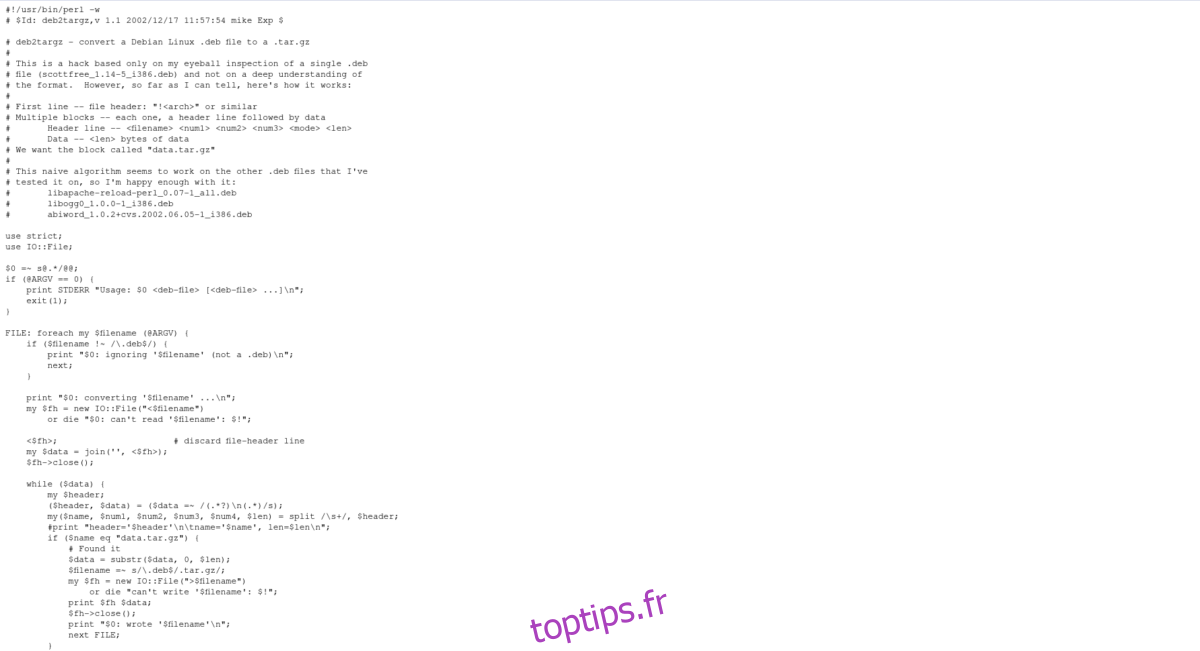
Malheureusement, Vivaldi ne propose pas de version .tar.gz simple de son navigateur, ce qui rend son installation sur des distributions Linux moins répandues difficile (si elles ne disposent pas d’un équivalent à Arch AUR). Si vous appréciez ce navigateur et que vous souhaitez l’utiliser sur votre distribution Linux mais que vous ne trouvez pas de binaire, vous pouvez envisager d’utiliser le script deb2targz. Il permet de convertir facilement un fichier de paquet Debian en un fichier d’archive tar.gz.
Après conversion, vous devriez pouvoir installer le navigateur manuellement sur votre système.